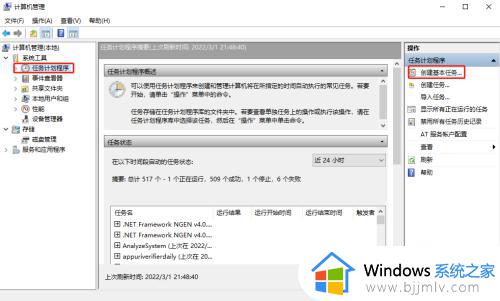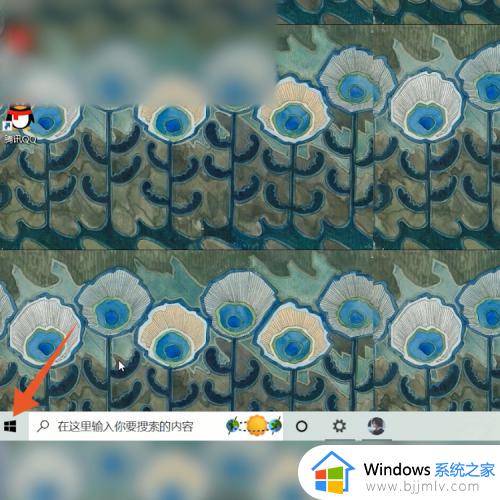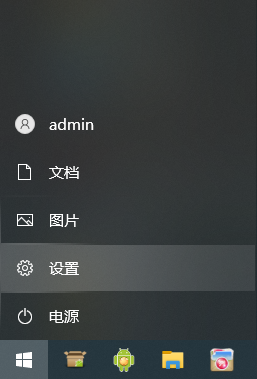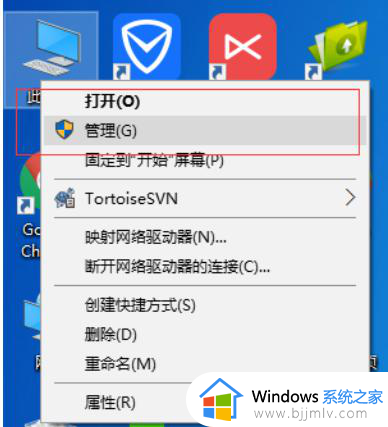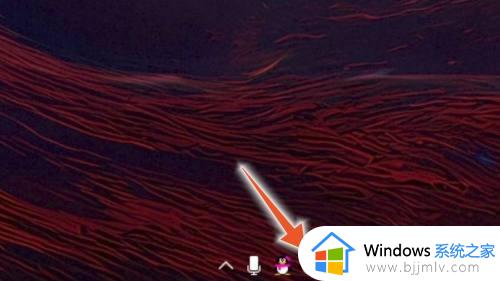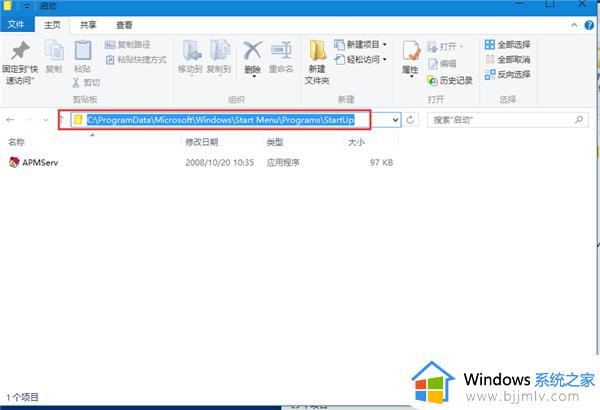win10开机自动连接wifi设置方法 win10怎么让电脑开机自动连接wifi
更新时间:2024-04-01 13:43:23作者:runxin
相信很多用户在使用win10系统的时候,也都会选择给电脑连接区域内覆盖的无线wifi网络来实现上网,同时也会设置win10电脑开机自动连接wifi网络,从而方便用户能够直接进行操作,可是win10怎么让电脑开机自动连接wifi呢?接下来小编就给大家讲解win10开机自动连接wifi设置方法。
具体方法如下:
1、点击左下角“开始”菜单,选择“设置”选项。
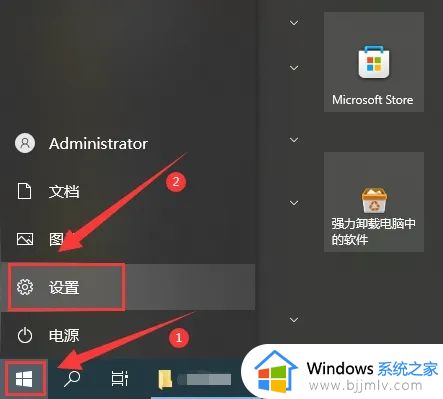
2、点击“网络和Internet”。
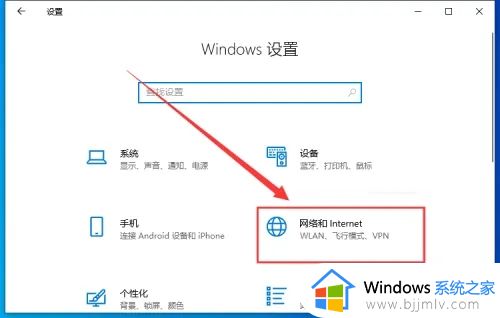
3、点击左侧栏的“状态”。
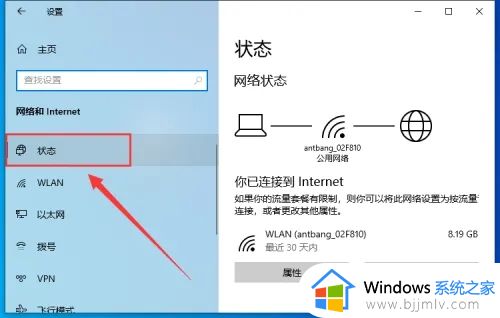
4、点击右侧栏的“属性”。
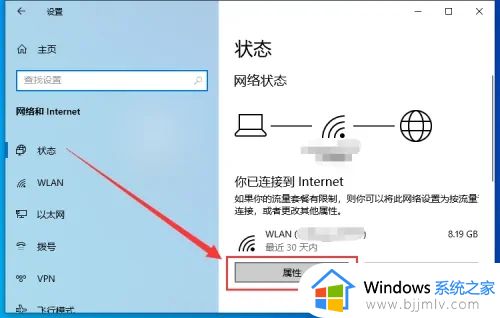
5、最后将“在信号范围内时自动连接”下面的开关按钮打开即可。
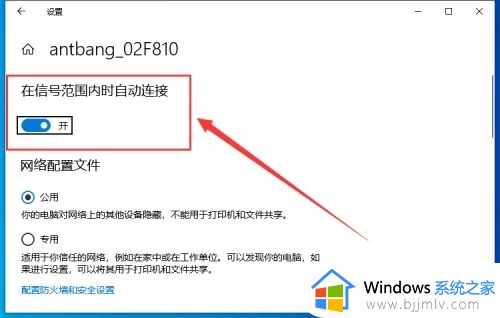
上述就是小编告诉大家的win10开机自动连接wifi设置方法了,有遇到过相同问题的用户就可以根据小编的步骤进行操作了,希望能够对大家有所帮助。